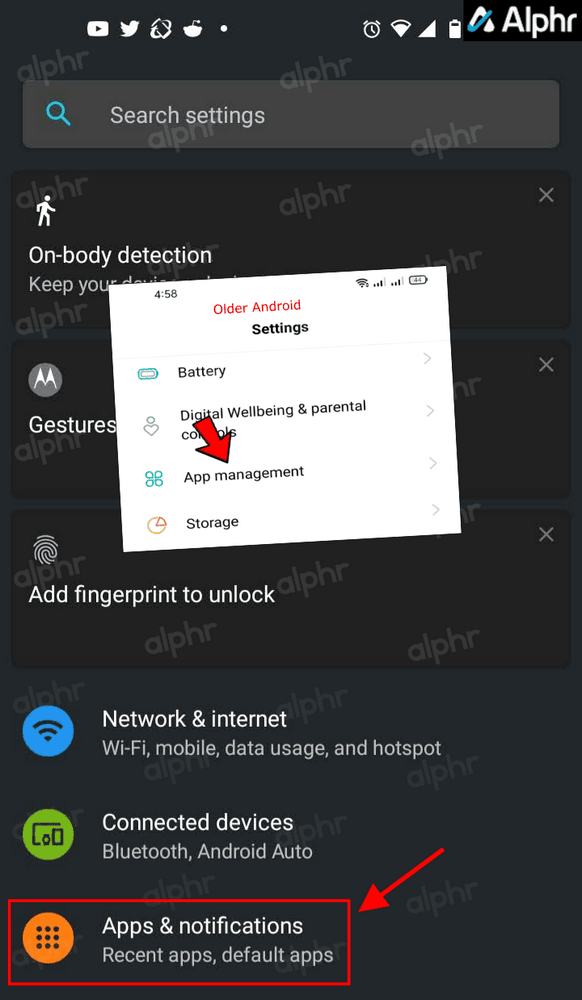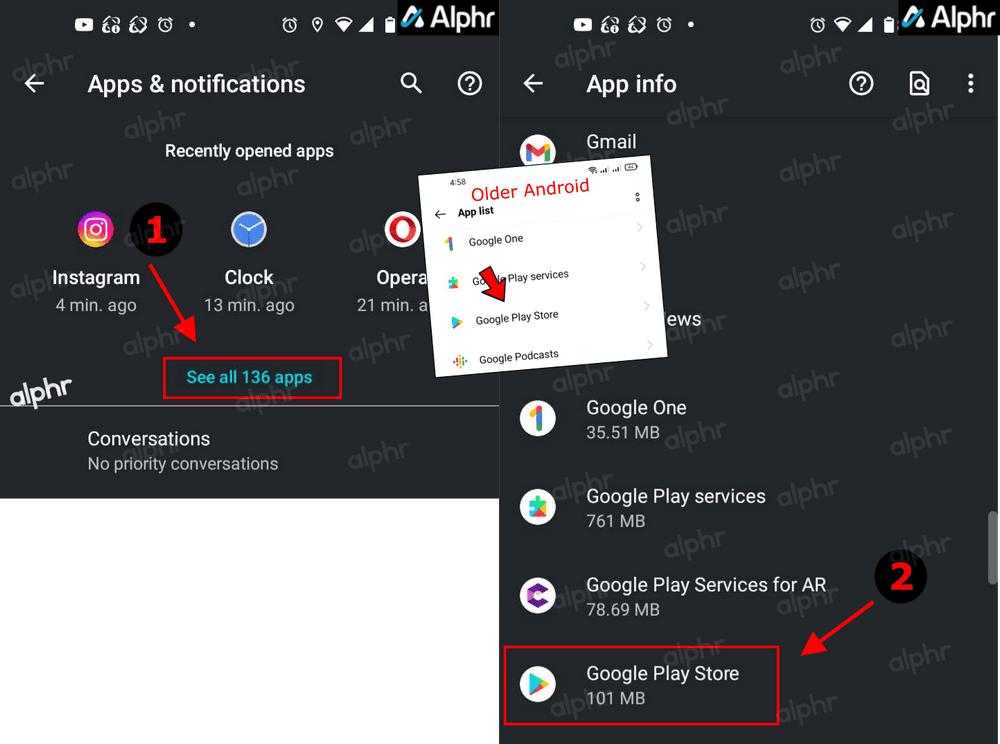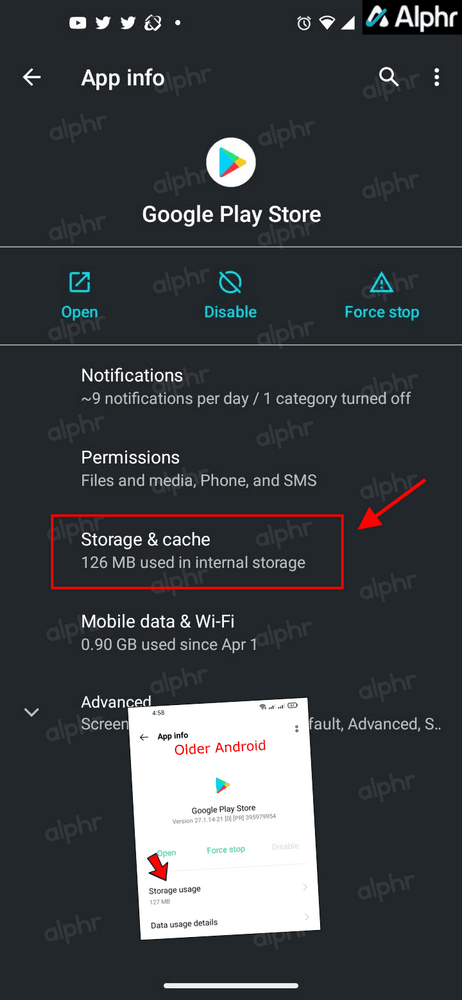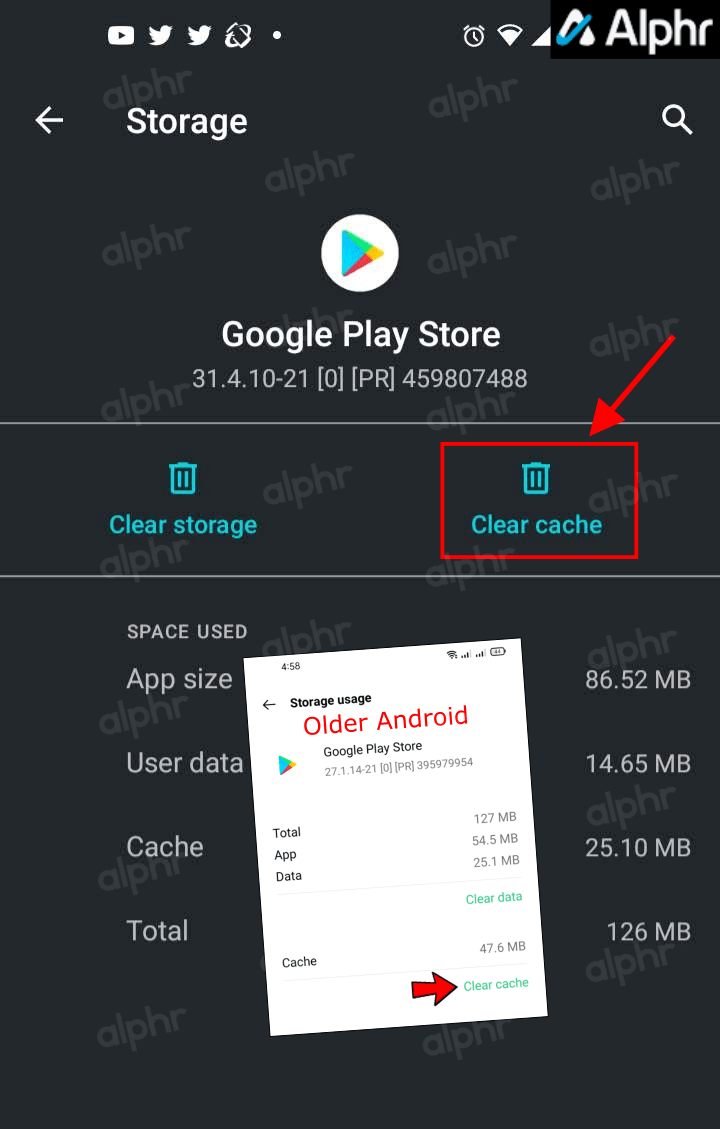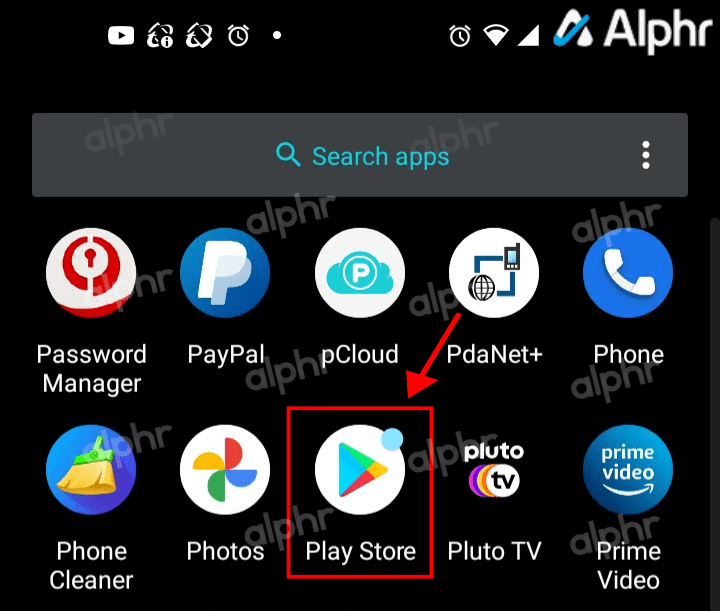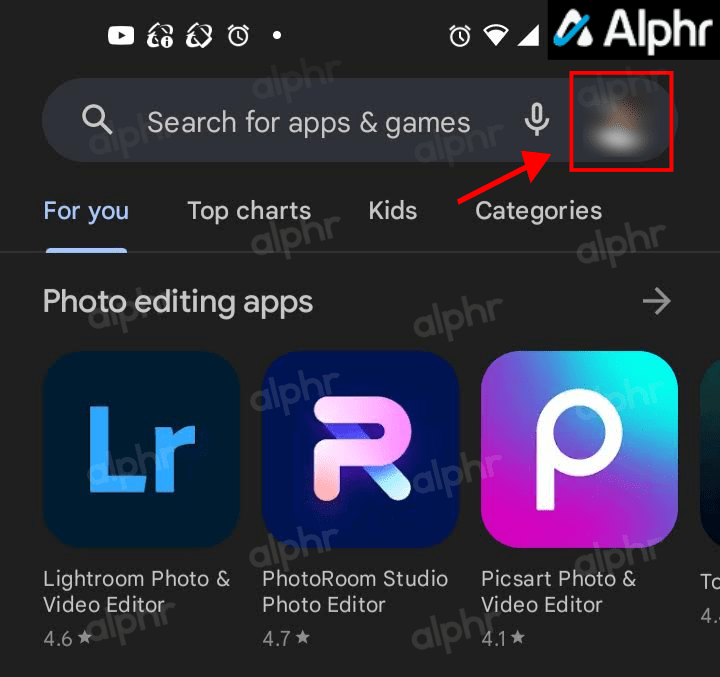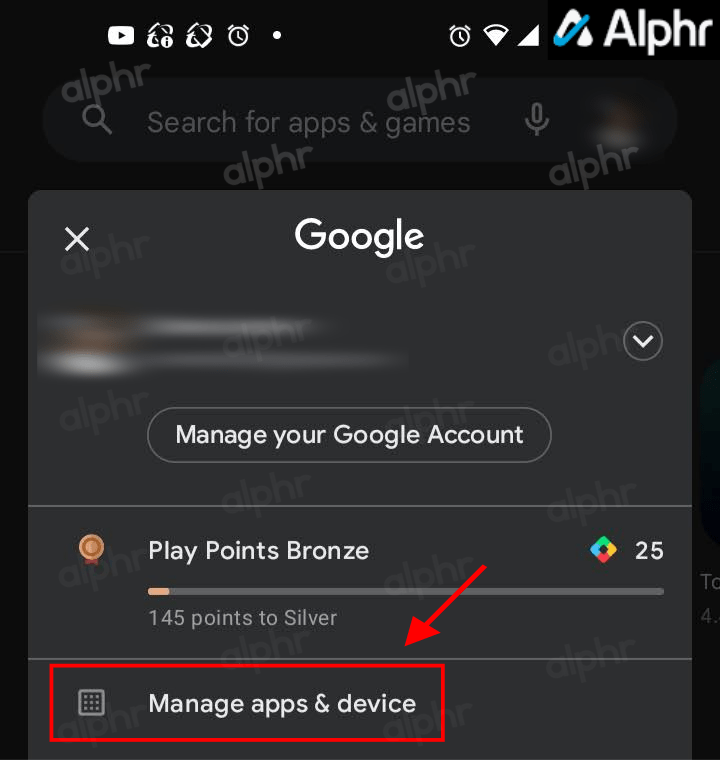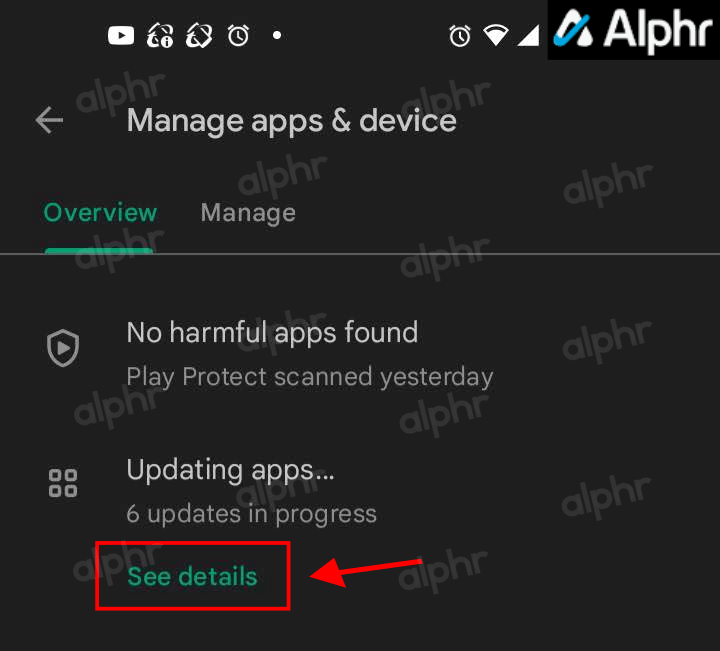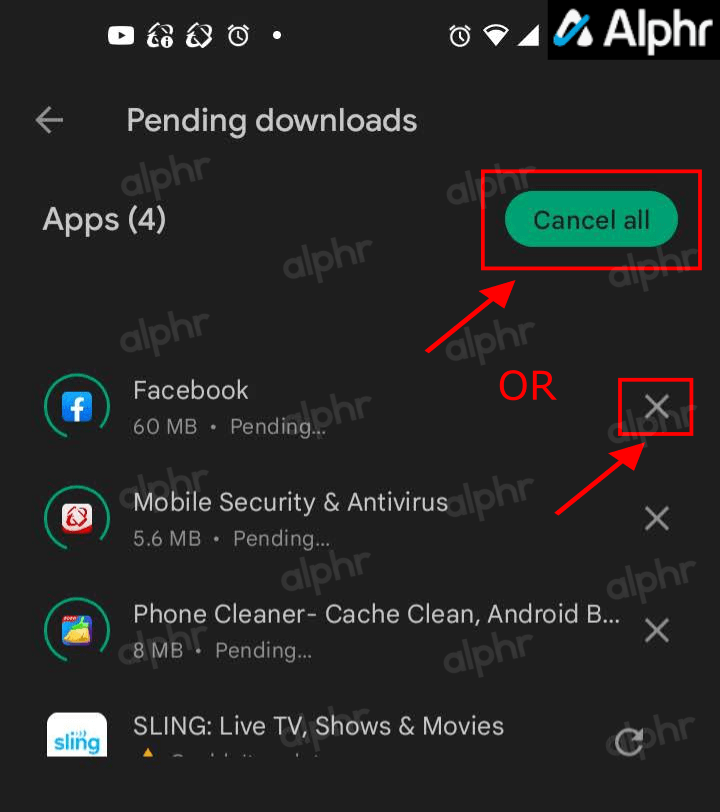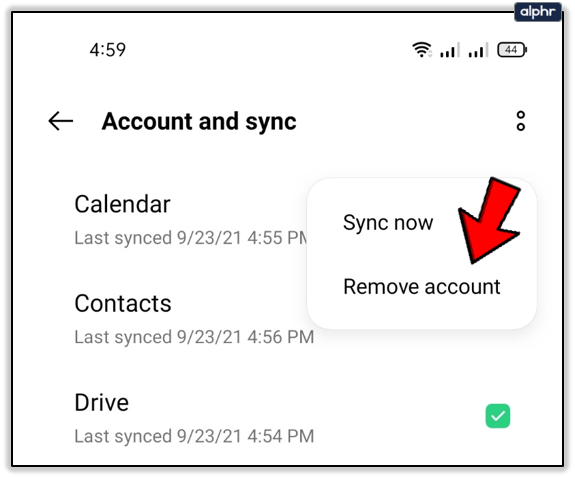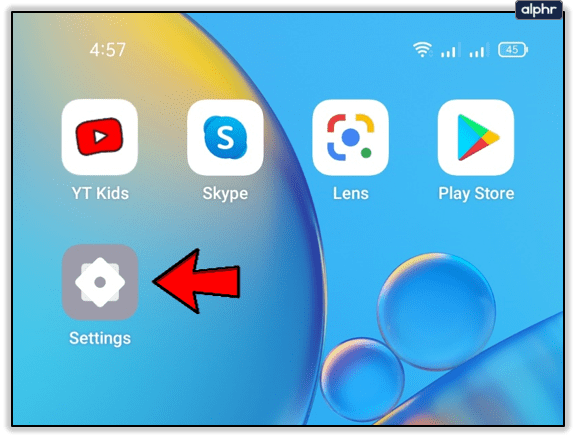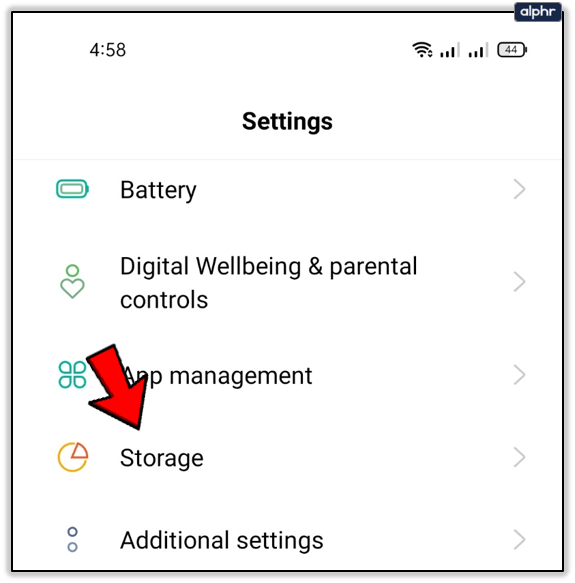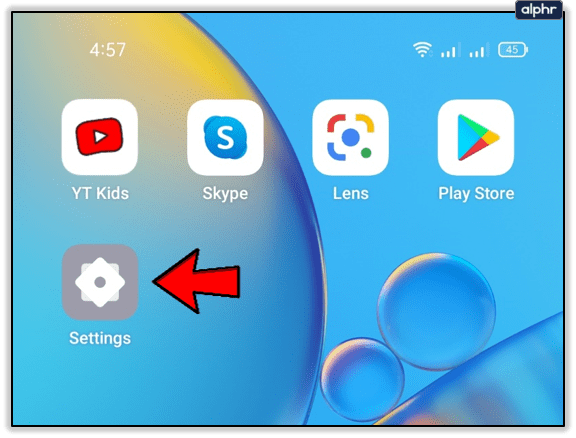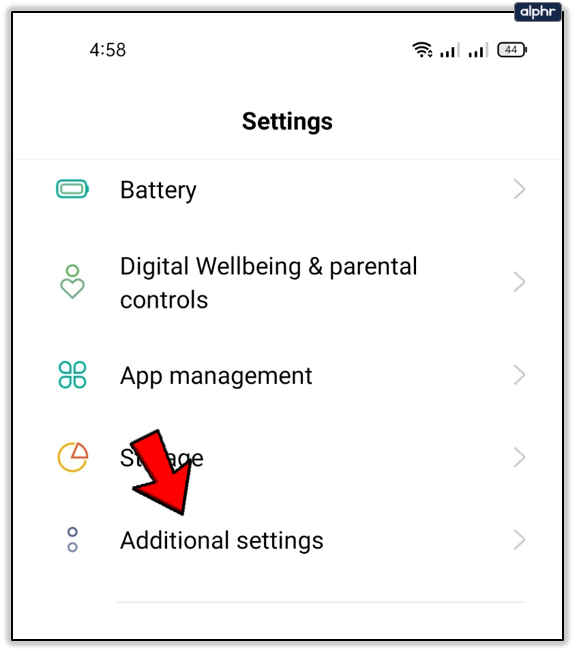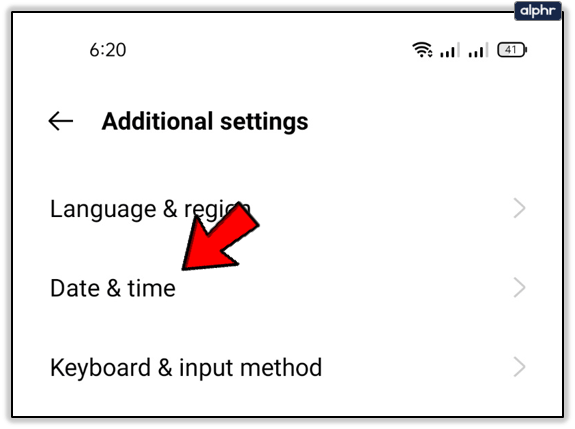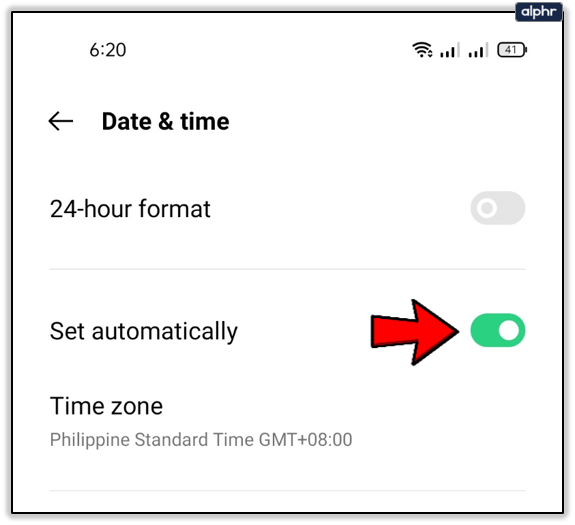Google Play Store’dan uygulama indirmek basit bir işlemdir. Ancak bazen kullanıcılar ekranında indirme işleminin beklemede olduğunu gösteren bir not görürler, ancak indirme işlemi asla ilerlememektedir.
Eğer Android cihazınızda ‘indirme beklemede‘ sorunu ile karşılaşırsanız, manuel müdahale gerekir. Bu sorunun sebebi değişebilir, bu yüzden çözümü bulmadan önce çeşitli yöntemleri deneyebilirsiniz. Bu makale size seçenekler hakkında rehberlik edecektir.
1. Google Play Önbelleğini Temizleyin
Önbelleğin aşırı yüklenmesi bazen Play Store’da bir uygulamanın arızalanmasına neden olabilir. Bu sorun, Play Store’un güncellemeleri kontrol etmesi veya diğer ilgili eylemleri gerçekleştirme gereksinimi olan çok sayıda uygulamanız olduğunda sıkça görülür.
Play Store’un önbelleğini temizlemek için şunları yapın:
- Ekranınızı yukarıdan aşağıya doğru kaydırın. Bunu iki kez yapmanız gerekebilir. (Ayarlar) üzerine dokunun. Ayrıca uygulama çekmecesini açabilir ve doğrudan üzerine dokunabilirsiniz.

- Ardından, üzerine dokunun Eski Android sürümleri için seçeneğiniz

- Listeden öğesini bulun ve seçin. Daha yeni Android sürümleri için önce üzerine dokunmanız gerekebilir.

- Üzerine dokunun Daha eski Android sürümlerinde, menüden ‘i seçin.

- Üzerine dokunun

Önbelleği temizlemek genellikle ‘indirme bekleniyor’ hatası gibi küçük aksaklıkları düzeltir. Düzelmezse, makaledeki diğer yöntemlerden bazılarını deneyin.
2. Kuyruğu Ayarlayın
Play Store, eğer değiştirmediyseniz, varsayılan olarak cihazınızdaki uygulamaların en yeni sürümlerini otomatik olarak indirir. Ne zaman uygulamalarınızı güncelleştirme işlemini gerçekleştirirseniz, uygulamanız güncelleme/indirme listesinin sonunda bekleme sırası olabilir. Bu nedenle, onu güncelleme/indirme listesinin en üstüne çekebilirsiniz. Bunun nasıl yapılacağı aşağıda açıklanmıştır.
- Cihazınızda ‘u açın.

- Sağ üstteki simgesine dokunun.

- Seçin

- “Uygulamaları güncelleme” bölümünü bulun ve

- İptal etmeniz gereken uygulamaların yanındaki “X” düğmesine dokunun. Alternatif olarak, hepsini birden durdurmak için düğmesine dokunabilirsiniz.

Şimdi, geri kalan uygulamalarınızı güncellemek için geri dönmeden önce istediğiniz uygulamayı indirebilirsiniz.
3. Hesabınızı Silin ve Tekrar Ekleyin
Bazı kullanıcılar Google Play takılı indirme sorununu Google hesaplarını Play Store’dan kaldırıp tekrar ekleyerek çözmeyi başarıyor. Bunu yapmak için yapmanız gerekenler:
- Git Aşağı kaydırın ve seçin Eski Android sürümleri için, veya “
- Çeşitli hesaplar listesinde, Google girişlerinizin Gmail adreslerine göre listelendiğini göreceksiniz. Eski Android sürümleri için, önce üzerine tıklayın
- hesabınızı bulun ve seçin Eski Android sürümleri için, sağ üstteki simgesini (2 dikey nokta) seçin, ardından

Şimdi, Play Store’a tekrar girebilir, hesap bilgilerinizi yazabilir ve uygulamayı bir kez daha indirmeyi deneyebilirsiniz.
4. Depolama Kapasitesini Kontrol Edin
Cihazınızın depolama alanı azaldığında, uygulama indirme veya güncelleme işlemlerinizi sınırlandırır. Bu senaryo genellikle “yetersiz alan” bildirimleriyle birlikte bir hata görüntülenir, ancak teknik olarak hala beklemededir. Bu nedenle, bu makalede bu konunun da dahil edilmesi önemlidir. Uygulamalar yeterli alan beklerken bekleme sırasında kalır.
Ne kadar alanınız olduğunu kontrol etmek için şunları yapın:
- Şu adrese gidin:

- Aşağı kaydırın ve düğmesine basın.

- Mevcut depolama alanını kontrol edin. Bazı uygulamaların, özellikle de oyunların, başlatıldığında telefonunuza daha fazla veri indirebileceğini unutmayın. Ayrıca, önbellek kullanabileceğinden ve silinen tüm veriler henüz silinmediğinden ekstra alan bırakmalısınız.

‘Bloatware’ denilen uygulamalar, telefonunuzun depolama alanını olumsuz etkileyebilir. Bu uygulamalar öncelikle üreticinin Android telefona eklediği ve çoğunlukla gereksiz olan uygulamalardır. Yenilerine yer açmak için mümkün olduğunca bunlardan kurtulmaya çalışın.
Ayrıca, arızalı bir SD kart bazen yeni uygulamalar indirirken sorunlara neden olabilir. Durumun böyle olup olmadığını kontrol etmek için kartı çıkarıp uygulamayı indirmeyi deneyin. Eğer her zamanki gibi dahili depolama alanınıza indiriyorsa, kartı değiştirin veya yeniden biçimlendirin.
5. Cihaz VPN’sini kapatın
Bazı kullanıcılar, çevrimiçi gizliliklerini korumak için bir sanal özel ağ (VPN) kurar. Ancak, bunun indirme işlemlerini de etkileyebileceğini bilmeyebilirler. Eğer VPN’iniz varsa, VPN’i devre dışı bırakmadan önce uygulamayı tekrar indirmeyi deneyin.
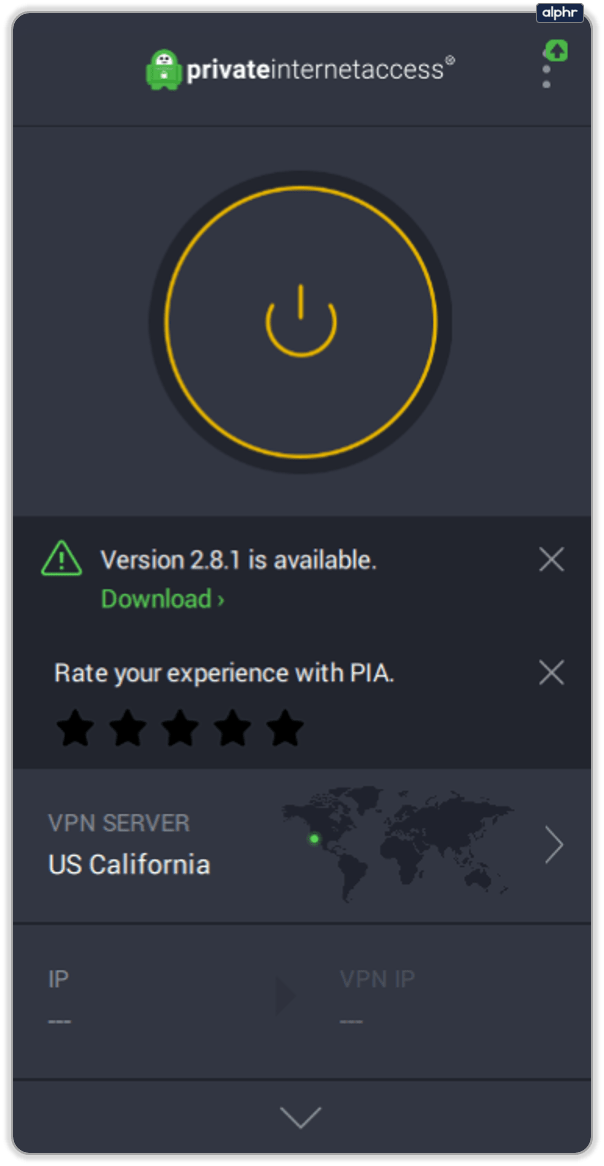
Genellikle, VPN uygulamaların indirilmesini engellemez, ancak bazı durumlarda indirme sürecini etkileyebilir. Örneğin, VPN güncellemesinde aksaklıklar olabilir veya VPN’iniz bölgenizin dışında başka bir bölgeyi bildirebilir.
Ne olursa olsun, VPN kullanıyorsanız bazı uygulamaların yüklenmemesi olasıdır. Bu durumda, VPN’i devre dışı bırakmayı deneyin.
6. Cihaz ve Google sunucusundaki saat ve tarihi eşleştirin
Akıllı telefonunuzdaki saat ve tarih, Google sunucularında bildirilen resmi saat ve tarihle eşleşmediğinde, uygulamaları indirme işleminizi engelleyebilir. Bu sorunu çözmek için, bazen saat ve tarihi kısa bir süreliğine değiştirip daha sonra eski haline getirebilirsiniz.
Bu yöntemi deneyin:
- Daha önce olduğu gibi, uygulamasını başlatın.

- Ardından, adresine gidin Bazı Android sürümlerinde yol

- Şimdi, ayarını seçin.

- Tarih ve saat senkronizasyonu kapalıysa, telefonunuza bağlı olarak veya öğesini “Açık” konumuna getirin.
- Eğer Açık ise, veya kapalı konuma getirin ve saat ve tarihi başka bir varyasyonla değiştirin.
- Bir süre bekleyin, ardından veya tekrar açık konuma getirin.

7. Wi-Fi veya Veri Ağlarınızı Kontrol Edin
En belirgin çözümlerden biri, kablosuz veya veri bağlantınızın çalışıp çalışmadığını kontrol etmektir. Eğer veri planınızda yeterli bant genişliği varsa, Wi-Fi ağını kapatın ve mobil verinizi açın. Eğer uygulama indirme işlemi başladıysa, sorun Wi-Fi ağında olabilir.
- Bağlantıyı değiştirmenin en kolay yolu, hızlı erişim çubuğunu açmak için ekranınızı yukarıdan aşağıya kaydırmak, öğesini kapatmak ve öğesini açmaktır.
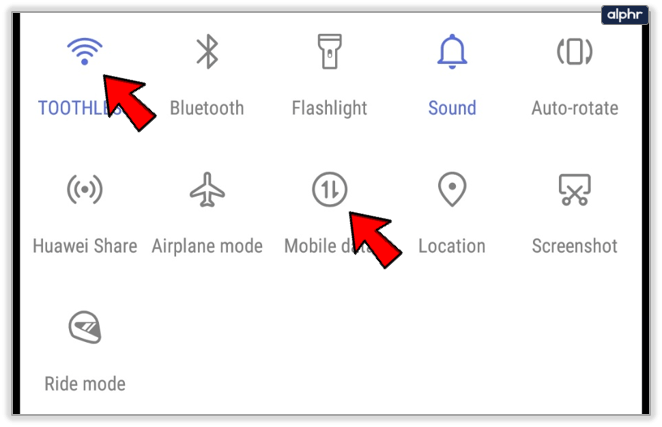
Umarım, yukarıda verilen adımlardan bazıları Play Store’da bekleyen güncelleme sorununuzu çözmenize yardımcı olmuştur. Çoğu zaman, bu yaygın hata, ortadan kalkan küçük uygulama hatalarından kaynaklanır.
Ancak, sorun devam ederse, başka bir sistem veya donanım sorunu olabilir ve bu nedenle cihazınızı yerel onarım servisine götürmeniz gerekebilir.
SSS
Hücresel veri üzerinden otomatik uygulama güncellemeleri yapılmasını sağlayabilir miyim?
Akıllı telefonlarla ilgili en yaygın sorunlardan biri, sınırsız veri planlarına rağmen hücresel bant genişliğinde sınırlamalar olmasıdır. Bazen sınırsız veri gerçekten sınırsız değildir ve belirli bir veri miktarına ulaştıktan sonra hızınız 2G/3G hızlarına düşebilir. Varsayılan olarak, telefonunuz Wi-Fi’ye bağlıyken ve şarja takılıyken uygulamalarınız otomatik olarak güncellenmelidir.
Neyse ki, Google Play Store’un uygulamaları mobil geniş bant üzerinden güncellemesine izin veren bazı ayarları değiştirebilirsiniz. Bunu yapmak için, telefonunuzdaki Ayarlar’a gidin ve Uygulamalar altında Google Play Store’u bulun. Ardından, “Mobil Veri” üzerine dokunarak etkinleştirin. Telefonunuzun üreticisine bağlı olarak, seçenek Arka plan veri kullanımına izin ver.
Bir uygulamanın güncellemesi olup olmadığını nasıl anlarım?
Bir uygulamanın güncellemesi olup olmadığından emin değilseniz, Google Play Store size bunu söyleyebilir. Bunu öğrenmenin en kolay yolu, Google Play Store’u açmak ve arama çubuğuna uygulamanın adını yazmaktır. Eğer “Açık” yazıyorsa, uygulama günceldir. Ancak, uygulamada “Güncelle” yazıyorsa, yazılımın daha yeni bir sürümü mevcuttur.
Yüklü uygulamalardan hangilerinin güncellemeye hazır olduğunu kontrol etmek istiyorsanız, Google Play Store’u açabilir, sağ üst köşedeki “profil simgesine” dokunabilir ve “Uygulamaları ve cihazları yönet” seçeneğini belirleyebilirsiniz. En üstteki “Yönet” öğesini seçin, ardından “Mevcut Güncellemeler” öğesini seçin. Bu adım size güncelleme gerektiren tüm uygulamaların tam bir listesini gösterir.
Bir uygulama güncellenmezse ne yapmalıyım?
Yalnızca bir uygulama güncellenmediğinde, çözümünüz güncelleme gerektiren son uygulama mı yoksa birkaç uygulamadan biri mi olduğuna bağlıdır. Eğer listedeki son uygulama ise, sorun depolama alanı sınırlarınızdan (dahili ve harici depolama alanı) kaynaklanıyor olabilir. Diğer tüm uygulamalar başarılı oldu, ancak listedeki son uygulamayı güncellemeye çalışırken telefonunuzun depolama alanı azaldı.
Uygulama güncelleme gerektiren birkaç uygulamadan biriyse, veri bozulması olabilir. Önce uygulamanın önbelleğini temizlemeyi deneyin. Bu çözüm işe yaramazsa, uygulamayı kaldırın ve yeniden yükleyin.
Eğer yukarıdaki seçenekler sorunu çözmezse, yardım için geliştiriciyle iletişime geçmeniz gerekebilir. Söz konusu uygulamanın Google Play Store sayfasında ‘Geliştirici İletişim’ seçeneğine dokunun ve ardından mesajı göndermek için e-posta uygulamasını seçin. Play Store için kullandığınız e-postayı kullanmak her zaman en iyisidir.